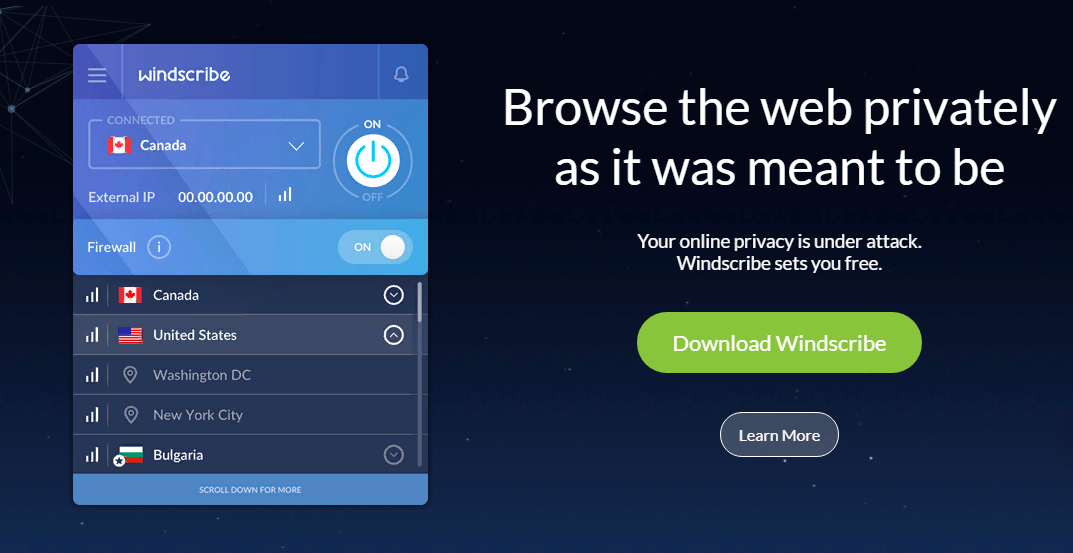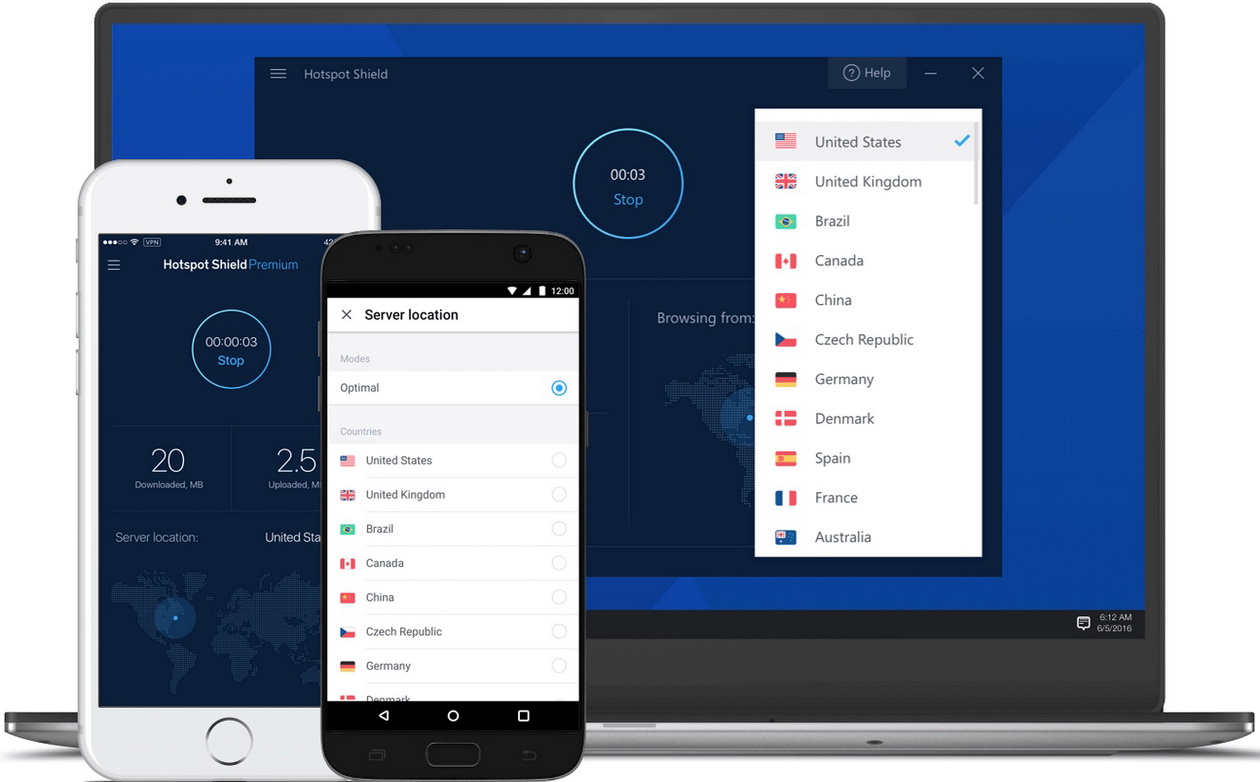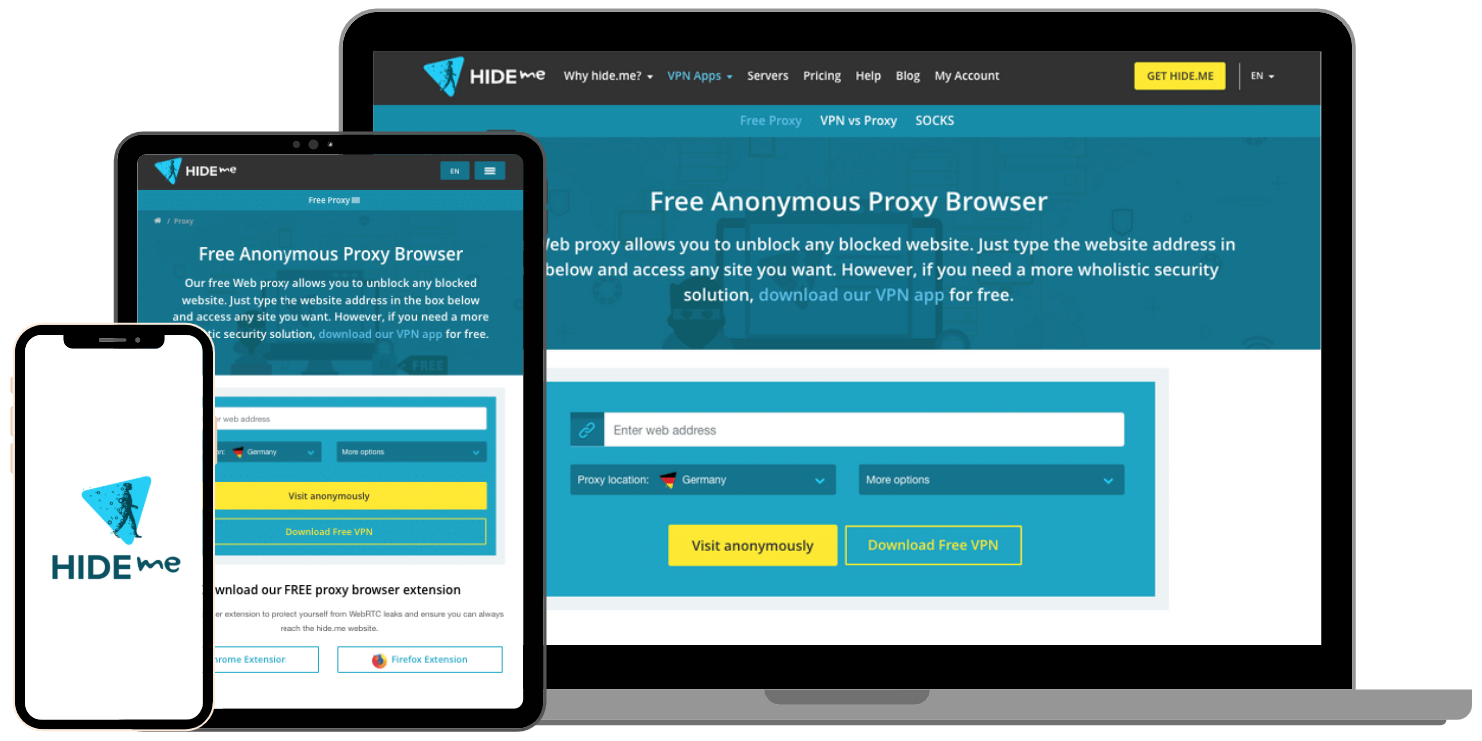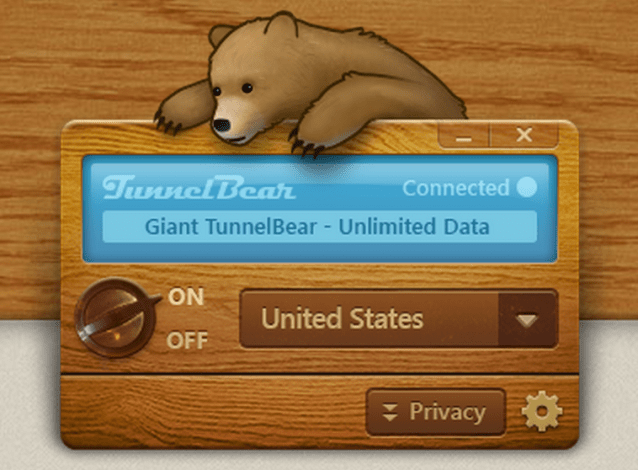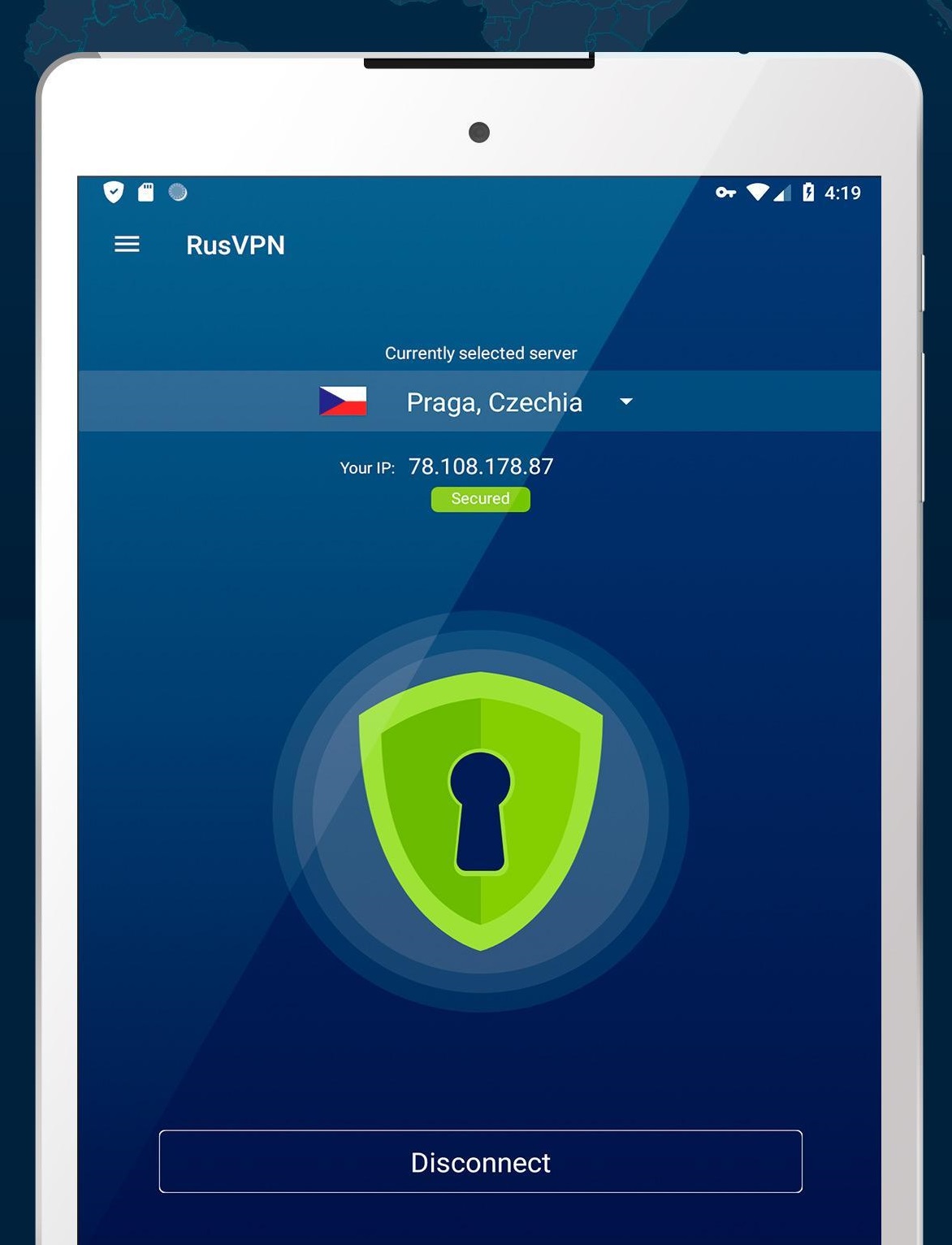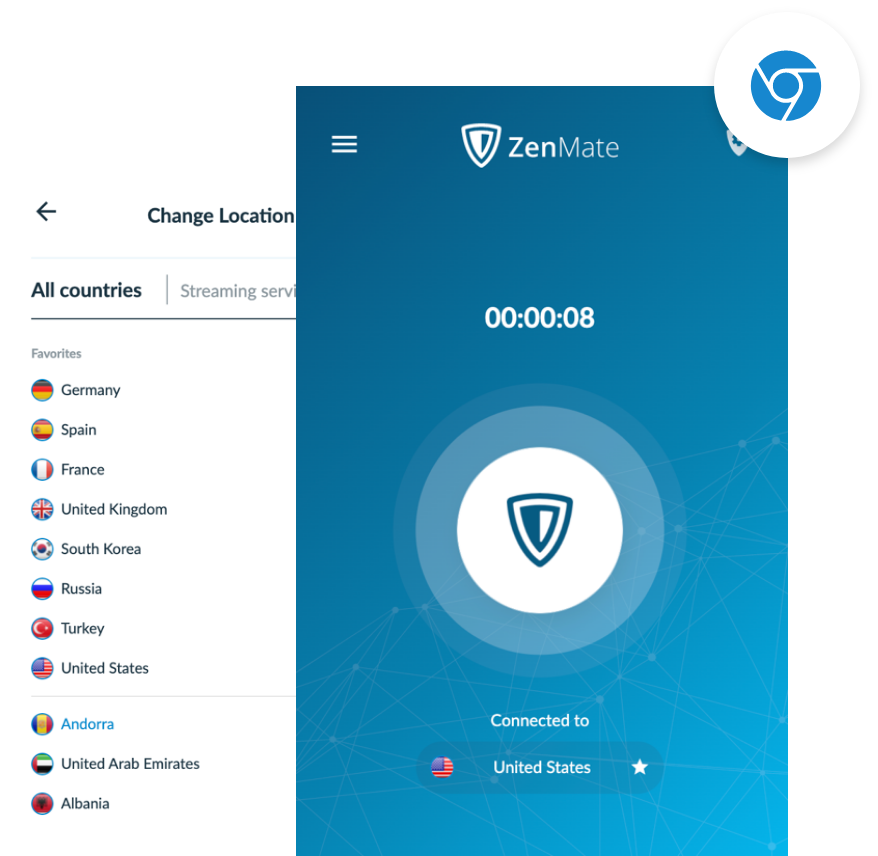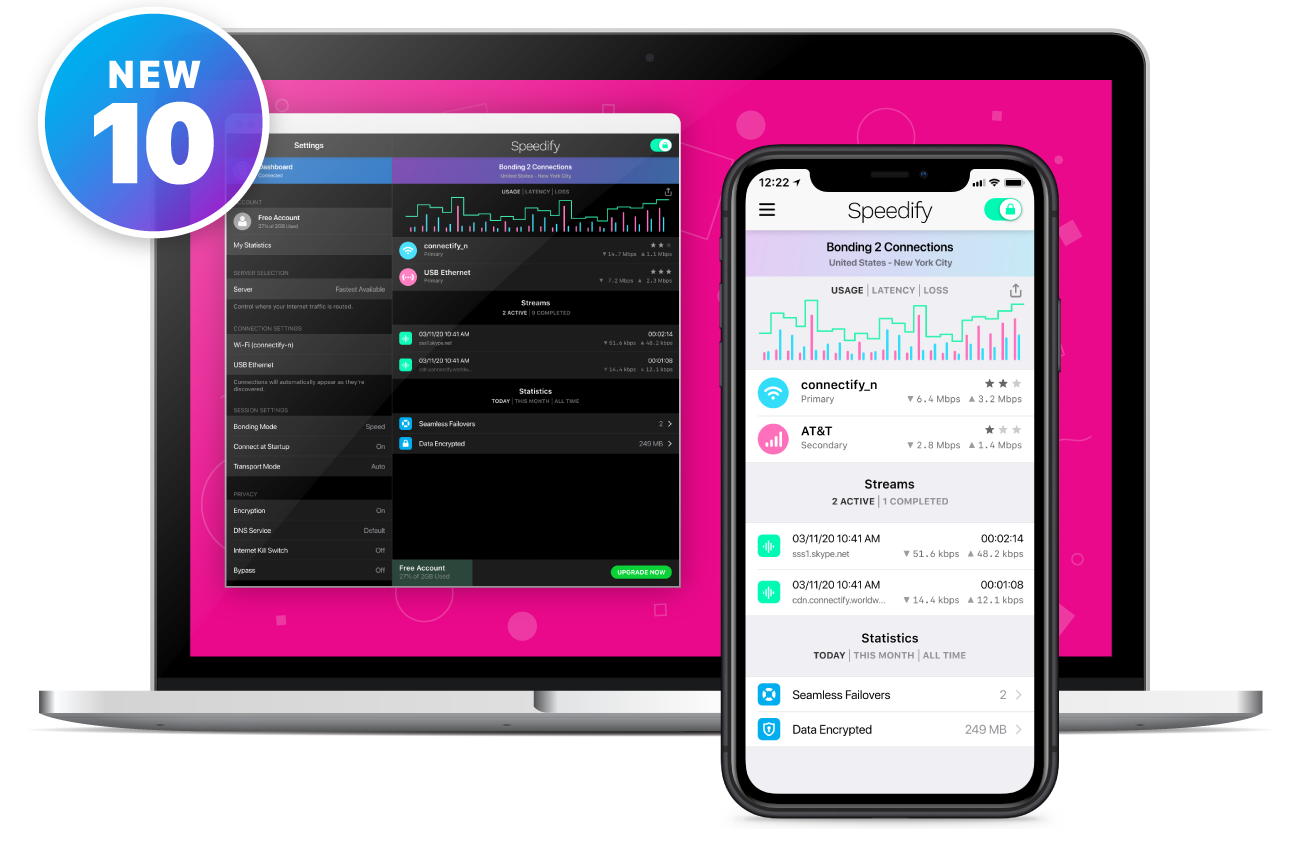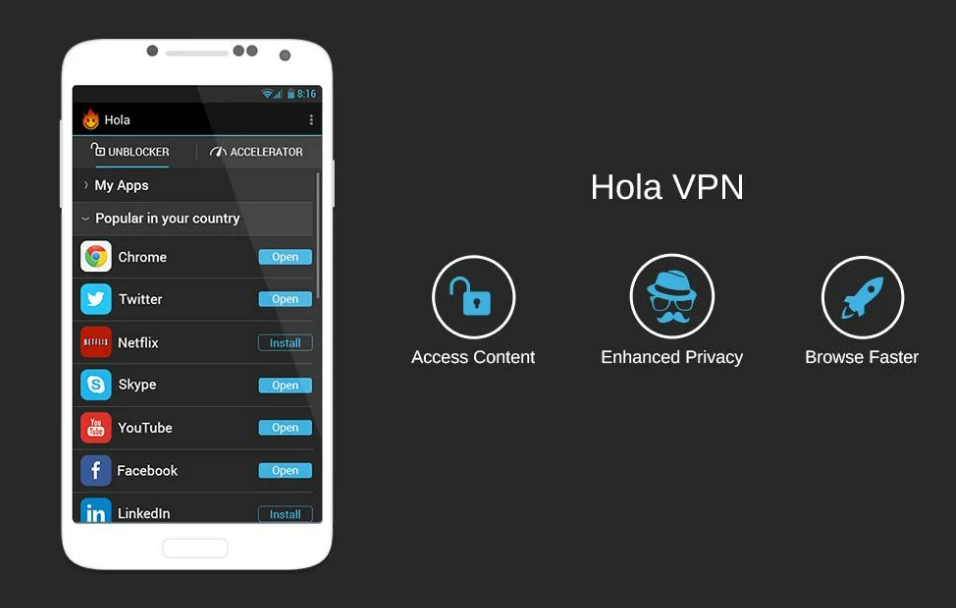10 бесплатных VPN для компьютера и смартфона: выбор ZOOM
VPN пользуются популярностью, например, на территории Украины, где заблокировано несколько российских соцсетей, сервисы Яндекса и Mail.ru. В России или в любой другой стране можно использовать VPN для получения доступа к зарубежным сайтам и загрузки всевозможного контента. Список таких сервисов огромный – но некоторые из них предоставляют часть услуг совершенно бесплатно, хотя и с ограничениями.
Windscribe
Как и большинство таких сервисов, Windscribe VPN предлагает свои услуги за деньги. Но, если вы не хотите платить $9 в месяц за возможность подключения более чем к 100 серверам в 60 разных странах, это делать и не обязательно. Можно выбрать бесплатный тариф, параметры которого устроят среднестатистического пользователя:
10 Гбайт трафика в месяц – использовать его можно в течение одного дня или растянуть на весь период;
10 серверов на выбор;
высокий уровень конфиденциальности – пользователь может удалить cookies, заблокировать рекламу, а трафик полностью зашифрован с помощью 256-битного алгоритма;
доступ к Netflix для просмотра фильмов, которые предназначены только для определенной страны;
скорость практически не уменьшается, в отличие от большинства других бесплатных и условно-бесплатных VPN.
Сервисом можно пользоваться, скачав инсталляционный файл для трех самых популярных платформ – macOS, Windows и Linux. Или установив расширение для браузера – поддерживаются Opera, Mozilla и Chrome. Если нужно обеспечить конфиденциальность для интернет-серфинга с телефона или планшета – можно найти версии этого приложения и для Android или iOS.
ProtonVPN
Среди главных причин для выбора Proton – отсутствие каких-то ограничений по трафику даже для бесплатного тарифа. Нет у него и назойливой рекламы, которая сопровождает работу пользователей большинства аналогичных сервисов. Шифрование осуществляется по 256-битному алгоритму, а логи не сохраняются.
Если бесплатная версия не устраивает пользователя из-за меньшего количества настроек и серверов (всего 3), можно воспользоваться платной. Сервис предоставляет возможность сначала заплатить и получить несколько преимуществ, а потом, в течение 30 дней, вернуть оплату.
Сервис доступен для пользователей ПК на Windows и MacOS, а также мобильных гаджетах на iOS и ОС Андроид. При использовании платной версии можно установить стороннее приложение вроде OpenVPN и настроить его в соответствии с инструкцией на сайте разработчика. После этого VPN получится использовать даже на ОС Linux и других Unix-подобных платформах. Браузерных версий у сервиса нет – хотя разработчики Mozilla проводили эксперимент по внедрению такого плагина.
Hotspot Shield
Среди бесплатных VPN стоит выделить и программу Hotspot Shield, благодаря которой можно скачивать торренты и пользоваться потоковыми сервисами. А еще его можно использовать как хороший ВПН для Крыма, получая доступ к заблокированным на территории полуострова ресурсам.
Впрочем, бесплатно получится тратить только 500 Мбайт трафика в день – на многое рассчитывать не приходится, но на просмотр 1-2 серий сериала онлайн в среднем качестве этого хватит. И, тем более, будет достаточно для интернет-серфинга и работы с соцсетями. Клиенты Hotspot Shield есть и для Windows, и macOS, и для Android и iOS, и даже для некоторых браузеров. Варианта для Linux пока не существует.
Среди плюсов сервиса – минимум ограничений для бесплатного тарифа (кроме трафика), небольшие размеры клиента, многоязычный интерфейс и регулярные обновления. Оптимальный сервер для подключения выбирается автоматически. К минусам относят рекламу в бесплатной версии и небольшое число настроек. А еще – небольшие проблемы с защитой при использовании браузерного расширения. О них упоминают некоторые пользователи, однако вопрос по-прежнему не решен.
Hide.me
Сервис Hide.me VPN стоит выбрать за максимальный уровень шифрования AES-256bit. Этот стандарт защиты позволяет избежать утечек, сохраняя стабильность соединения. А отсутствие сохранения логов дает возможность избежать доступа к конфиденциальной информации даже с компьютера самого пользователя.
Сервис поддерживает загрузку торрентов и работает с большинством платформ – от Windows и MacOS до iOS, Android, Amazon Fire OS и даже Windows Phone. В списке поддерживаемых вариантов есть плагины для браузеров Firefox и Chrome.
Среди преимуществ Hide.Me – простое и интуитивно понятное управление, отсутствие сбоев и заметного снижения скорости, а также минимальные ограничения для бесплатного тарифа. Ежемесячный бесплатный трафик – целых 10 Гбайт (несколько лет назад объем был в 5 раз меньше). А к минусам такого тарифа можно отнести лишь ограничение в 5 серверов. Но этого недостатка не будет при выборе платной версии ($100 в год). Количество серверов в продвинутой версии увеличивается до 100, а стран – до 28.
TunnelBear
Выбрать сервис TunnelBear VPN с оригинальной эмблемой в виде медведя стоит за эффективное шифрование, отсутствие сохранения логов и возможность создания до 5 параллельных соединений. Среди минусов приложения – разве что сервисная поддержка только по электронной почте.
Сервера TunnelBear находятся более чем в 20 странах мира. Утечка данных может быть остановлена с помощью аварийного переключателя – трафик будет недоступен и злоумышленникам, и провайдеру. У платной версии, конечно, серверов больше, а скорость выше. Но для многих пользователей достаточно и возможностей free-доступа.
К преимуществам TunnelBear можно отнести удобный просмотр видео на сайте HBO и загрузку торрентов, а также поддержку большинства платформ – Windows, Mac, Android, iOS. Есть возможность пользоваться сервисом в виде плагина для браузера Chrome. Объем бесплатного трафика через сервис достигает 500 Мбайт в день. В списке минусов – невозможность просмотра стриминговых сервисов Netflix и Hulu. Для их использования придется выбрать платную версию стоимостью $3,33 в месяц.
RusVPN
Причинами для выбора бесплатного сервиса RusVPN могут стать небольшой размер, простое использование, оперативная техподдержка и целых 5 стран на выбор для смены IP. Пользоваться им можно и на ПК с Windows или MacOS, и на смартфоне с Android или iOS. Есть плагины для браузеров Google Chrome и Mozilla, благодаря которым VPN доступен и для пользователей Linux.
При использовании этого ВПН для Украины или России можно заметить снижение пропускной способности по сравнению со скоростью, предоставляемой провайдером или мобильным оператором. Чтобы избавиться от этого недостатка, стоит выбрать платную версию. Стоимость, в зависимости от выбранного тарифа, составляет от 200 до 400 руб. в месяц.
Touch VPN
Бесплатное и простое в использовании приложение, доступное для компьютеров с Windows и macOS, а также на устройствах с ОС Android или iOS. В качестве страны «присутствия» даже не требующая оплаты версия позволяет выбрать Францию, Данию, США или Канаду. Также среди плюсов сервиса – мультиязычный интерфейс, высокоскоростные сервера загрузки и легкий обход любых ограничений.
При подключении к платной версии (от $3,33 ежемесячно) количество стран, которые можно выбрать для смены IP, увеличивается до 30, а скорость вырастает. Хотя пропускная способность зависит не только от сервера, но и от количества одновременно подключенных пользователей. Если сервисом пользуется слишком много людей, скорость доступа снизится даже для платной версии.
ZenMate VPN
Еще один сервис без ограничений трафика и пропускной способности – ZenMate VPN. Среди его плюсов – автоматизация защищенного соединения для определенных сайтов и поддержка практически всех современных операционных систем. ZenMate будет работать на компьютере с ОС Windows, macOS и Linux. А еще – на телефонах с iOS и Андроид, и даже на приставках Xbox. Применять сервис можно даже в виде плагина для браузеров Chrome, Firefox, Opera и Edge.
К плюсам программы можно отнести поддержку загрузки торрентов, надежную защиту от утечки данных и отсутствие сохранения логов. А еще – возможность блокировки рекламы, хотя для этого понадобится установить дополнительное бесплатное расширение. Среди минусов – небольшое число доступных стран и снижение скорости доступа, хотя этот недостаток наблюдается только у бесплатной версии.
Speedify
Сервис Speedify считается одним из самых скоростных VPN. Кроме того, подключать с его помощью можно не одно, а сразу пять устройств. На выбор пользователям предоставляется 11 серверов по всему миру. А почти единственное ограничение касается предоставляемого трафика: всего 4 Гбайт в первый месяц и по 1 гигабайту ежемесячно в течение остального срока.
Пользоваться сервисом можно на устройствах с ОС Windows (начиная с 7-й версии) и macOS, iOS и Android. Программа поддерживает протокол P2P и обладает простым интерфейсом, автоматически переподключается при разрыве и быстро обновляется до полной версии. Оплата в размере от $2 до $9 в месяц, в зависимости от тарифа, увеличит число серверов до 200, а стран – до 50.
Hola VPN
Сервис Hola VPN – совершенно бесплатный, трафик в нем – неограниченный, а количество стран достигает 15. Установка такой программы позволит просматривать видео, получать доступ к заблокированным сайтам и скрывать свой трафик. Есть возможность работы и на ПК с Windows или macOS, и на смартфонах или планшетах с Андроид или iOS. Установив специальный плагин, можно получить доступ к серверам Hola VPN даже из браузеров Firefox, Chrome, Internet Explorer и Opera.
Несмотря на огромное количество плюсов, у этого ВПН есть один серьезный недостаток – уязвимость программного обеспечения, из-за которого уровень конфиденциальности может оказаться не таким высоким, как утверждают разработчики. С этой проблемой был связан скандал 2015 года, когда данные Hola VPN попали в руки посторонних. Правда, сейчас все проблемы безопасности, по словам создателей сервиса, были решены. Но осталось еще два минуса – отсутствие поддержки скачивания торрентов и доступа к Netflix.
Источник
Vpn для андроид windows
IPsec — набор протоколов для обеспечения защиты данных, передаваемых по межсетевому протоколу IP, позволяет осуществлять подтверждение подлинности и/или шифрование IP-пакетов. IPsec также включает в себя протоколы для защищённого обмена ключами в сети Интернет. В основном, применяется для организации vpn-соединений.
PPTP (англ. Point-to-Point Tunneling Protocol) — туннельный протокол типа точка-точка, позволяющий компьютеру устанавливать защищённое соединение с сервером за счёт создания специального туннеля в стандартной, незащищённой сети. PPTP помещает (инкапсулирует) кадры PPP в IP-пакеты для передачи по глобальной IP-сети, например Интернет. PPTP может также использоваться для организации туннеля между двумя локальными сетями. РРТР использует дополнительное TCP-соединение для обслуживания туннеля.
L2TP (англ. Layer 2 Tunneling Protocol — протокол туннелирования второго уровня) — в компьютерных сетях туннельный протокол, использующийся для поддержки виртуальных частных сетей. Главное достоинство L2TP состоит в том, что этот протокол позволяет создавать туннель не только в сетях IP, но и в таких, как ATM, X.25 и Frame Relay.[1]
OpenVPN — свободная реализация технологии Виртуальной Частной Сети (VPN) с открытым исходным кодом для создания зашифрованных каналов типа точка-точка или сервер-клиенты между компьютерами. Она позволяет устанавливать соединения между компьютерами, находящимися за NAT-firewall, без необходимости изменения их настроек. OpenVPN была создана Джеймсом Йонаном (James Yonan) и распространяется под лицензией GNU GPL.
Добавление VPN:
- Нажмите Главная (домик) , Меню, затем Настройки для открытия приложения «Настройки».
- Нажмите Беспроводной доступ и сети > Настройки VPN.
- Нажмите Добавить VPN.
- Нажмите тип VPN, который следует добавить.
- На открывшемся экране выполните инструкции, предоставленные администратором сети, для настройки всех параметров VPN.
- Нажмите Меню , затем Сохранить.
Сеть VPN будет добавлена в список на экране настроек VPN.
Подключение к VPN:
- Откройте приложение «Настройки».
- Нажмите Беспроводной доступ и сети > Настройки VPN.
- Добавленные сети VPN отображаются в списке на экране «Настройки VPN».
- Нажмите сеть VPN, к которой следует подключиться.
- В открывшемся диалоговом окне введите необходимые учетные данные и нажмите Подключить.
После подключения к VPN в строке состояния появится текущее уведомление. При отключении будет получено уведомление, с помощью которого можно вернуться к экрану настроек VPN для повторного подключения.
Отключение от VPN:
Откройте панель уведомлений и нажмите текущее уведомление о подключении VPN.
Изменение подключения к VPN:
- Откройте приложение «Настройки».
- Нажмите Беспроводной доступ и сети > Настройки VPN.
- Добавленные сети VPN отображаются в списке на экране «Настройки VPN».
- Нажмите и удерживайте сеть VPN, настройки которой следует изменить.
- В открывшемся диалоговом окне нажмите Изменить сеть.
- Измените настройки VPN.
- Нажмите Меню , затем Сохранить.
Удаление VPN:
- Откройте приложение «Настройки».
- Нажмите Беспроводной доступ и сети > Настройки VPN.
- Добавленные сети VPN отображаются в списке на экране «Настройки VPN».
- Нажмите и удерживайте VPN, которую следует удалить.
- В открывшемся диалоговом окне нажмите Удалить сеть.
- В диалоговом окне с подтверждением удаления сети VPN нажмите кнопку ОК.
Добавление сети VPN:
- На главном экране или экране «Приложения» нажмите на значок «Настройки» .
- В разделе «Беспроводные сети» нажмите Дополнительно > VPN.
- На экране VPN нажмите Добавить сеть VPN.
- В появившейся форме введите информацию, полученную у администратора сети.
- Нажмите Сохранить.
Сеть VPN будет добавлена в список на экране VPN.
Подключение к сети VPN:
- На экране VPN нажмите на название сети VPN.
- В открывшемся диалоговом окне введите учетные данные.
- Нажмите Подключиться.
После подключения к сети VPN на экране появятся и останутся значок «Статус» и уведомление. Чтобы отключиться от сети VPN, нажмите на уведомление о подключении к ней.
Изменение подключения к сети VPN:
- На экране VPN нажмите и удерживайте название нужной сети.
- В открывшемся диалоговом окне нажмите Изменить сеть.
- Измените настройки VPN.
- Нажмите Сохранить.
Удаление сети VPN:
- На экране VPN выберите нужную сеть.
- Нажмите и удерживайте название этой сети.
- В открывшемся диалоговом окне нажмите Удалить сеть.
Полезные программы:
Сборник полезных программ: Подключение к виртуальным частным сетям (VPN) (Пост #30802112)
VpnROOT — PPTP — Manager (Менеджер VPN соединений)
Fing — Network Tools (Универсальный инструмент для изучения и исследования своей сети.)
Ping & DNS (Еще одна утилита для проверки сети)
OpenVPN для Android (Программа-клиент для подключения к OpenVPN серверу)
AnyConnect ICS+ (VPN-клиент от компании Cisco)
VPN host
Q: Добавил VPN подключение на устройство и теперь недоступна простая разблокировка. Можно ли ее вернуть обратно?
A: Такой возможности нет, это стандартная мера защиты в ОС Android, при добавлении VPN подключения возможность использования простой разблокировки отключается, остается только: Графический ключ, PIN-код и Пароль. Вариант обхода данного ограничения.
Q: Как раздать VPN?
Сообщение отредактировал ahmetov-82 — 28.10.20, 07:56
Подскажите у кого есть успешный опыт настройки VPN подключения с устройства на Android? Добавляю в настройках новое VPN подключение, задаю параметры и пробую подключится, а мне в ответ — «Не удалось подключится. Повторить попытку?» . С компьютера дома подключится могу а с телефона не выходит :help:
Сообщение отредактировал vmaxim — 05.02.13, 17:01
Тоже столкнулся с проблемой, опишу, что делал:
Дома круглосуточно включен Eee901 с WinXP Home, на нем настроил входящее VPN соединение с шифрованием (PPTP) и выключил виндовский файрволл (он все равно особо не нужен). На ADSL роутере настроил port forward для PPTP и клиента для Dynamic DNS, IP у меня динамический.
На коммуникаторе (HTC Legend, Android 2.1) настроил встроенного VPN клиента и жму «подключиться». Все соединяется отлично, с коммуникатора я вижу все ресурсы внутренней сети — могу роутером порулить, например. Но с коммуникатора не ресолвятся интернетовские адреса, если вводить IP — странички открываются.
В настройках VPN на коммуникаторе есть только «Имя сети», «адрес сервера», галочка шифрования и «домены поиска DNS» — туда пробовал и адрес роутера, и компьютера и даже гуглевский 8.8.8.8 вводить — не помогает.
YMA,
Просто в «домены поиска DNS» нужно добавить адрес DNS сервера твого интернет-провайдера, а не адрес твоего роутера и т.д. :yes2:
Сообщение отредактировал klyon — 13.07.10, 00:32
Я так понял на компе сначало надо VPN соеденение создавать? А потом через комуникатор к ниму подключатся?
А если например у меня интеренет обыкновенный без ВПН, как к ниму то поключится, кто смог это сделать выложите плз пошаговое FAQ, заранее благодарен
Kamikadz,
Сразу скажу, что у меня не получилось. Входящее ВПН подключение на компе настроил, настроил брандмауэр, настроил свой роутер. Обычные ПК ко мне присоединяются нормально, а телефон не хочет.
Как настроить входящее ВПН подключение на компе:
Зайти в сетевое окружение, туда где список подключений. Нажать альт, файл — входящее подключение, выбрать пользователей, которым разрешен доступ (у этих пользователей обязательно должен быть пароль), настроить диапазон адресов, которые будут выдаваться пользователям и всё. На ПК, которые будут к тебе подключаться нужно создать исходящее ВПН подключение, ввести сервер (адрес твоего ПК), запустить соединение, ввести логин и пароль пользователя, нажать подключиться.
Важно: у твоего ПК должен быть реальный адрес, то есть он должен пинговаться с интернета.
Источник